Windows 10 offre molte novità e una di queste è la possibilità di impostare la posizione di salvataggio predefinita per i file, oltre all'unità di sistema. In effetti, puoi scegliere se vuoi salvare i tuoi documenti, immagini, ecc.Sull'unità di sistema, o se vuoi salvarli su un'unità esterna.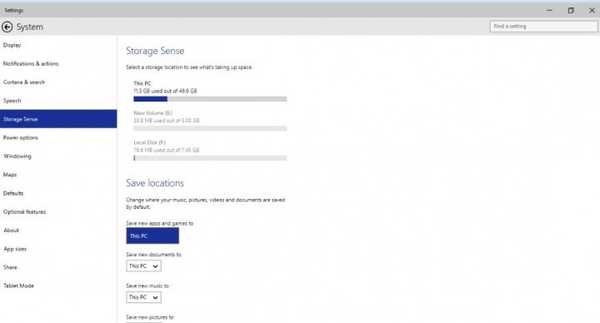
Ma c'è una limitazione di questo metodo. Perché non puoi modificare il percorso di salvataggio predefinito delle app scaricate e installate sul tuo computer. Puoi solo modificare la posizione di salvataggio predefinita di documenti, immagini e altri file, ma poiché Windows 10 è ancora in fase di test, non saremmo sorpresi se Microsoft decidesse di cambiarlo.
Per impostare il percorso di salvataggio predefinito per i tuoi file in Windows 10, procedi come segue:
- Nella finestra del desktop, vai al menu Start
- Dal menu Start, nella sezione Luoghi del riquadro di sinistra, fare clic su Impostazioni
- Nella finestra Impostazioni, fare clic sull'icona Sistema
- Dal pannello di navigazione della finestra Sistema, fare clic per selezionare l'opzione Sensore memoria
- Sotto il Salva posizioni sezione dal riquadro di destra, scegliere l'elenco a discesa sotto il Salva nuovi documenti in opzione
- Nella finestra visualizzata, fare clic sulla lettera di unità che rappresenta il dispositivo di archiviazione esterno connesso in cui si desidera impostare il percorso di salvataggio predefinito per i documenti, le immagini e altri file
- Ora hai impostato il percorso di salvataggio predefinito per i tuoi file e puoi continuare a utilizzare normalmente il tuo PC
Alcuni utenti hanno riferito di non essere in grado di modificare la posizione di salvataggio predefinita, poiché sono costretti a impostarla su un'unità di sistema. E se hai anche questo problema, devi controllare se il tuo altro disco rigido o un archivio esterno è collegato correttamente al tuo computer ed è completamente funzionante, perché se non è collegato bene, potrebbe causare alcuni problemi in Storage Sense e tu non sarai in grado di impostare la posizione di salvataggio predefinita su quell'unità.
Leggi anche: Come disabilitare i risultati della ricerca sul Web nel menu Start su Windows 10
- Windows 10
 Friendoffriends
Friendoffriends


